Nachdem Sie einen lokalen Laufwerksfilter erstellt haben, bearbeiten Sie ihn im Editor für lokale Laufwerksfilterdateien. Wurde der lokale Laufwerksfilter nach dem Erstellen nicht automatisch im Editor geöffnet, öffnen Sie ihn manuell zum Bearbeiten. Sie öffnen lokale Laufwerksfilter im NetMan Center.
|
Filter selektieren |
Wählen Sie die Selektionsschaltfläche Filter.
|
Lokale Laufwerksfilteransicht aktivieren |
Im Selektionsfenster wählen Sie Lokaler Laufwerksfilter, um die lokale Laufwerksfilteransicht zu aktivieren.
|
Filterdatei doppelklicken |
Doppelklicken Sie die gewünschte Filterdatei, um Sie zu bearbeiten.
|
Gesperrte Laufwerke wählen |
Im Editor für lokale Laufwerksfilterdateien sind die Einstellungen auf mehrere Karten verteilt. In unserem Beispiel erstellen wir eine restriktive Filterdefinition, die als zusätzliches Laufwerk zum Systemlaufwerk nur USB-Laufwerke erlaubt. Auf der Seite Laufwerke wählen wir daher zum Sperren alle Laufwerksbuchstaben außer dem Systemlaufwerk.
|
Über welche Einstellungsoptionen der Editor für lokale Laufwerksdateien verfügt, lesen Sie im Kapitel Editor für lokale Laufwerksfilterdateien. |
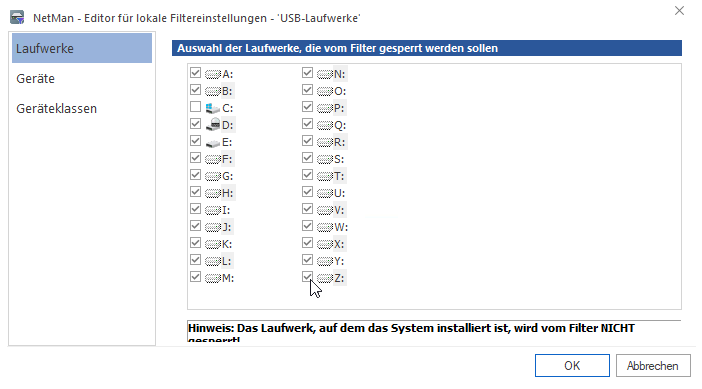
|
Ausnahmen definieren |
Da wir mit USB-Laufwerken eine bestimmte Geräteklasse erlauben wollen, wählen wir die Seite Geräteklassen.
|
Erlaubte Geräteklassen wählen |
Auf der Seite Geräteklassen aktivieren wir die Option USB-Massenspeichergeräte erlauben.
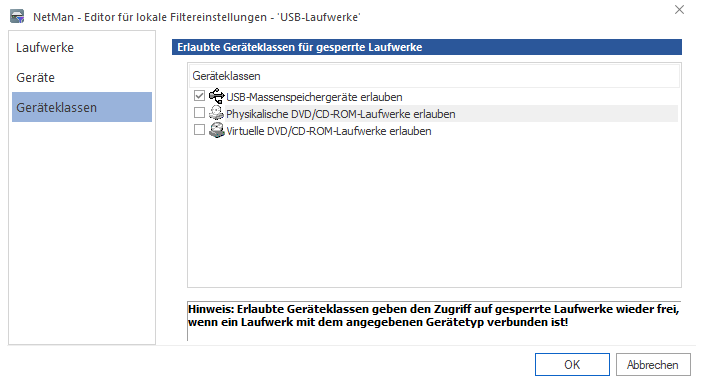
|
Filterdatei speichern |
Bestätigen Sie Ihre Einstellungen mit OK. Die Filterdatei wird gespeichert und kann zugewiesen werden.